PDFファイルのセクションをスクリーンショットする
Adobe Acrobat CS5のスナップショットツールを使用して、テキストと画像の両方を選択し、PDFファイル内の特定の領域の画像を作成できます。結果は通常、PDFファイル内のセクションのスクリーングラブと呼ばれます。結果は画像であり、あなたのテキストはありません[…]
Photoshop CS6では、コンテンツ対応のスケーリングは、シームカービングとも呼ばれるクールな画像サイズ設定機能です。このスケーリング方法を使用すると、画像のコンテンツや構成を過度に歪めることなく、画像のサイズを変更したり、形状を変更したりできます。また、従来の変換よりもはるかに優れた画質を維持します。
アルゴリズムが機能する正確な方法は技術的に複雑ですが、心配しないでください。使い方はとても簡単です。コンテンツ対応のスケーリングを適用する方法は次のとおりです。
[レイヤー]パネルで目的のレイヤーを選択します。スケーリングをレイヤー上の選択に分離する場合は、ここでその選択を行います。
コンテンツ対応のスケーリングは、調整レイヤー、レイヤーマスク、個々のチャネル、またはスマートオブジェクトでは機能しません。背景レイヤーをスケーリングする場合は、[選択]→[すべて]を選択します。
[編集]→[コンテンツ対応スケール]を選択します。
オプションバーで次のようにオプションを指定します。
参照点:参照点ボックスの正方形をクリックして、軸点を指定します。デフォルトの場所は中心です。
参照点に相対位置を使用する(三角形アイコン):このオプションを選択して、現在の位置に対する新しい軸点を指定します。
量:このオプションは、コンテンツ認識スケーリングと通常のスケーリングの比率を指定します。歪みを最小限に抑えるには、しきい値の量を指定します。高いパーセンテージから始めて、必要に応じてそれに応じて調整します。
保護:スケーリングから保護する領域を選択してアルファチャネルとして保存することにより、それらを指定できます。アルファチャンネルをお持ちの場合は、このサブメニューから選択してください。
肌の色を保護する(男性アイコン):スケーリング時に肌の色が歪まないようにするには、このオプションを選択します。
レイヤーまたは選択範囲を囲むスケールボックスのハンドルの1つをクリックしてドラッグし、画像のサイズを変更します。
アップスケール(画像を大きくする)またはダウンスケール(画像を小さくする)ができます。オプションバーの[水平および垂直スケール]数値フィールドを使用することもできます。スケーリングを比例的に保つには、[アスペクト比の維持]を選択します(チェーンアイコン)。
スケーリングが完了したら、スケールボックス内をダブルクリックするか、キーボードのEnterキー(Macの場合はReturnキー)を押します。
Content-AwareScaleでサイズ変更されたレイヤーとFreeTransformでサイズ変更されたレイヤーの違いをご覧ください。最初の方法では歪みが少ないことに注意してください。
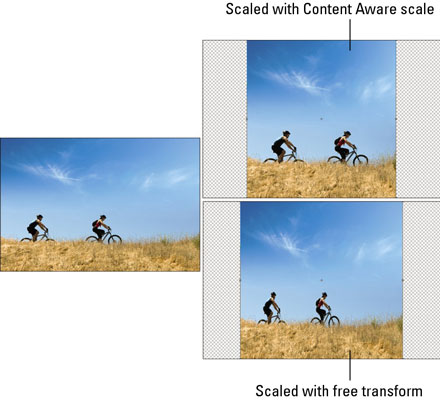
クレジット:©iStockphoto.com / alynstImage#11082865
Adobe Acrobat CS5のスナップショットツールを使用して、テキストと画像の両方を選択し、PDFファイル内の特定の領域の画像を作成できます。結果は通常、PDFファイル内のセクションのスクリーングラブと呼ばれます。結果は画像であり、あなたのテキストはありません[…]
研究者や科学者向けに設計されたPhotoshopCCの測定機能は非常に強力です。おそらく顕微鏡や望遠鏡から、ほぼすべてを測定し、技術的な画像に含まれるものの数を数えることができます。画像内の要素の正確なサイズがわかっている場合は、ほぼすべてのものを見つけることができます[…]
Adobe Creative Suite 5(Adobe CS5)IllustratorのLiquifyツールを使用すると、単純な歪みから複雑な歪みを作成することで、オブジェクトを曲げたり、波打ったり、ねばねばしたり、とがったりさせることができます。Liquifyツールは、オブジェクトに対してあらゆる種類の創造的または奇抜な(見方によって)歪みを実現できます。君は […]
Adobe XDプロジェクトにテキストがある場合は、テキストのプロパティの変更を開始できます。これらのプロパティには、フォントファミリ、フォントサイズ、フォントの太さ、配置、文字間隔(カーニングとトラッキング)、行間隔(先頭)、塗りつぶし、境界線(ストローク)、シャドウ(ドロップシャドウ)、および背景のぼかしが含まれます。それでは、これらのプロパティがどのように適用されるかを確認しましょう。読みやすさとフォントについて[…]
InDesignを使用して、QRコードグラフィックを作成および変更できます。QRコードは、単語、数字、URL、その他の形式のデータなどの情報を保存できるバーコードの形式です。ユーザーはスマートフォンなどのデバイスでカメラとソフトウェアを使用してQRコードをスキャンし、ソフトウェアはそれを利用します[…]
Adobe Illustratorと同様に、Photoshopアートボードは、1つのドキュメント内に個別のページまたは画面を作成する機能を提供します。これは、モバイルアプリケーションや小さなパンフレットの画面を作成する場合に特に役立ちます。アートボードは、レイヤーパネルを使用して作成された特別なタイプのレイヤーグループと考えることができます。これは […]
Adobe Illustrator CCでテキストを折り返すことは、プレゼントを折り返すこととまったく同じではありません。簡単です。この図に示すように、テキストの折り返しは、テキストをグラフィックの周りに強制的に折り返します。この機能は、どんな作品にも少し創造性を加えることができます。グラフィックは、テキストを強制的に折り返しています。まず、[…]を作成します
Adobe Illustrator CCでデザインする場合、正確なサイズ(たとえば、2 x 3インチ)の形状が必要になることがよくあります。シェイプを作成した後、正確な測定値にサイズ変更する最良の方法は、この図に示すように、[変換]パネルを使用することです。オブジェクトを選択してから、[ウィンドウ]→[変換]を選択します[…]
IllustratorでSVGグラフィックに透明度を適用する方法を学びます。背景が透明なSVGを出力し、透明効果を適用する方法を探ります。
画像をAdobeXDにインポートした後は、編集の制御はそれほど多くありませんが、他の形状と同じように画像のサイズを変更したり回転したりできます。コーナーウィジェットを使用して、インポートした画像のコーナーを簡単に丸めることもできます。閉じた形状を定義して画像をマスキングする[…]







